三星手机安全文件夹的常见问题
什么是安全文件夹
安全文件夹是单独的安全存储区域。安全文件夹中的数据无法通过例如 USB 或WLAN 直连等未批准的共享方法传输到其他设备。尝试对操作系统进行自定义或修改软件将导致安全文件夹自动锁定并无法访问。在将数据保存到安全文件夹前,请确保在其他安全位置备份数据的副本。
安全文件夹保护您的照片和联系人等私人内容和应用程序不被其他人访问。即使设备已经解锁,也可保护您的私人内容和应用程序安全。
启动设置应用程序并点击生物识别和安全性 → 安全文件夹。
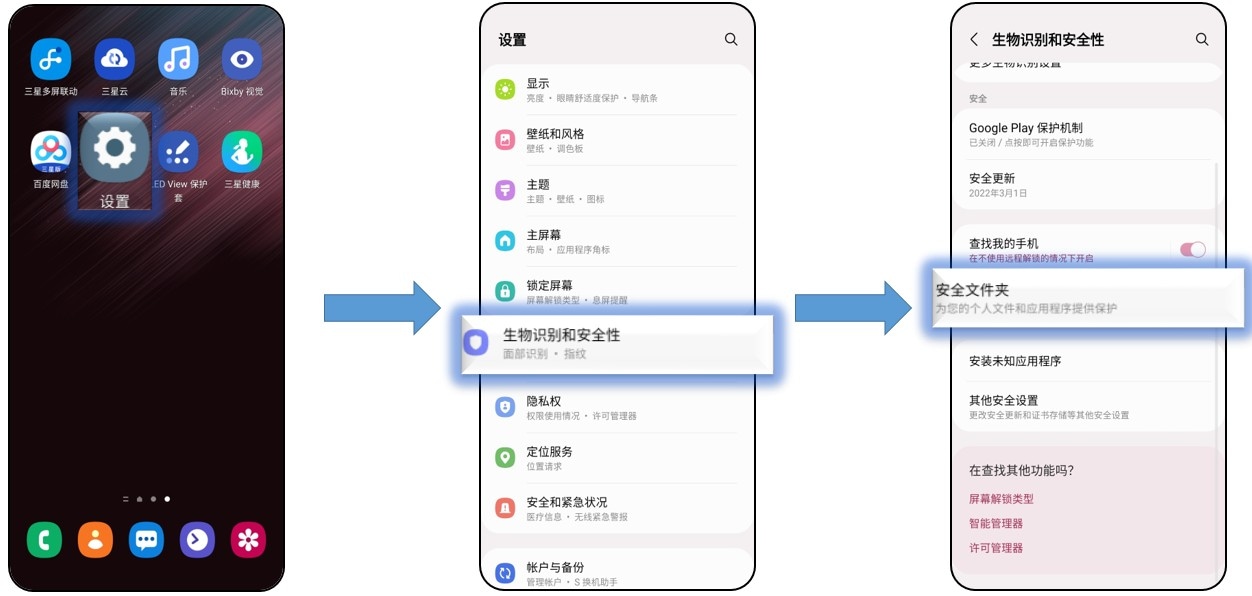
按照屏幕提示完成设置。
将会出现安全文件夹屏幕,并且将会在主屏幕中添加安全文件夹应用程序图标。
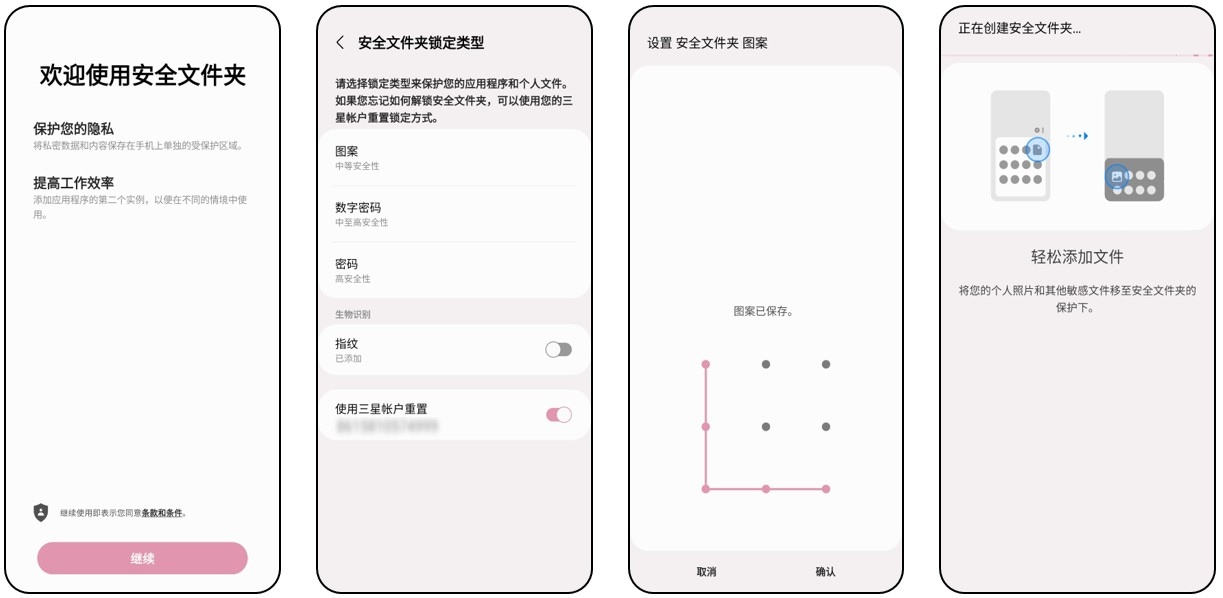
打开安全文件夹-点击┆ →自定义。
· 启动安全文件夹应用程序时,必须使用预设的锁定模式解锁应用程序。
· 如果忘记安全文件夹解锁码,可以使用三星帐户将其重置。点击输入错误解锁码时显示的重置按键,然后输入您的三星帐户密码。
1 启动安全文件夹应用程序,然后点击┇ → 设置 → 自动锁定安全文件夹。
2 选择锁定选项。
如欲手动锁定您的安全文件夹,点击┇ → 锁定和退出。
1 启动安全文件夹应用程序,然后点击┇ → 设置 → 自动锁定安全文件夹。
2 选择锁定选项。
如欲手动锁定您的安全文件夹,点击 ┇→ 锁定和退出。
将照片、视频等内容移动到安全文件夹。以下是将图像从默认存储移动到安全文件夹的操作示例。
1 启动安全文件夹应用程序,然后点击┇ → 添加文件。
2 点击图片,勾选要移动的图像,然后点击完成。
3 点击移动。
所选项目将从原始文件夹中删除并移动到安全文件夹。如欲复制项目,点击复制。
注:内容移动方法可能因内容类型而异。
将内容从安全文件夹移动到默认存储中相应的应用程序。以下是将图像从安全文件夹,移动到默认存储的操作示例。
1 启动安全文件夹应用程序,然后点击相册。
2 选择图像并点击┇ → 移出 安全文件夹。
所选项目将移动到默认存储的相册中。
添加要在安全文件夹中使用的应用程序。
1 启动安全文件夹应用程序,然后点击 ➕。
2 勾选设备上已安装的一个或多个应用程序,然后点击添加。
从安全文件夹中移除应用程序点住要删除的应用程序,然后点击卸载。
添加要与安全文件夹中的应用程序同步的三星帐户或其他帐户。
1 启动安全文件夹应用程序,然后点击┇ → 设置 → 管理帐户 → 添加帐户。
2 选择帐户服务。
3 按照屏幕说明完成帐户设置。
您可以从主屏幕中隐藏安全文件夹的快捷方式。
启动安全文件夹应用程序,点击┇ → 设置,然后点击将安全文件夹添加至主屏幕开关以将其停用。
或者,打开通知面板,向下滑动,然后点击 (安全文件夹) 以停用该功能。如果在快捷面板上没有找到 (安全文件夹),点击➕ ,拖动按键即可进行添加。
如欲再次显示安全文件夹,启动设置应用程序,点击生物识别和安全性 → 安全文件夹,然后点击将安全文件夹添加至主屏幕开关以将其启用。
您可以卸载安全文件夹以及其中的内容和应用程序。
启动安全文件夹应用程序,然后点击┇ → 设置 → 更多设置 → 卸载。
如欲在卸载安全文件夹之前备份内容,勾选将媒体文件移出安全文件夹,然后点击卸载。如欲访问从安全文件夹备份的数据,启动我的文件应用程序,然后点击内部存储→ Download → Secure Folder。
三星笔记中保存的笔记将不会备份。
感谢您的反馈意见
请回答所有的问题。